- Yazar Jason Gerald [email protected].
- Public 2024-01-19 22:14.
- Son düzenleme 2025-01-23 12:50.
Bu wikiHow makalesi sana Candy Crush Saga oyununda diğer insanlara nasıl hayat göndereceğini öğretir. Birine can göndermek için önce senden bir can istemesi gerekir. Unutmayın, kişi siz kabul etmeden önce isteği size birkaç kez göndermek zorunda kalabilir ve yaşam isteğinin kendisi bir süre gelen kutunuzda görünmeyebilir.
Adım
Yöntem 1/3: Mobil Perangkat'ta Canlı Gönderme
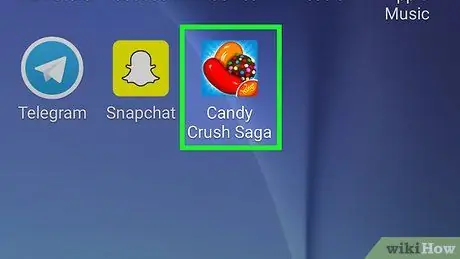
Adım 1. Candy Crush'ı çalıştırın
Bunu Candy Crush simgesine dokunarak yapın.
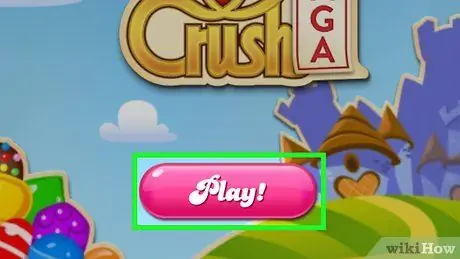
Adım 2. Sayfanın ortasındaki Oynat'a dokunun
Genellikle bu eylem, oynadığınız son seviyenin kilidini açar.
- Facebook profilinizi kullanarak Candy Crush'a giriş yapmadıysanız, Facebook logosuna dokunun. Daha önce oynadın mı?, bir giriş yöntemi seçin (giriş), Facebook hesabınızı seçin (veya giriş bilgilerinizi girin), ardından ekrandaki talimatları izleyin.
- öğesine dokunduktan sonra harita görünümü belirirse Oynamak, sonraki iki adımı atlayın.

Adım 3. "Ayarlar"a dokunun
Sol alt köşede dişli şeklinde bir simgedir. Bir açılır menü açılacaktır.
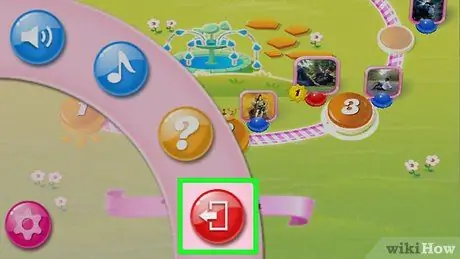
Adım 4. "Geri"ye dokunun
Beyaz kapılı kırmızı düğme, açılır menünün altındadır. Candy Crush harita görünümü yeniden görünecek.
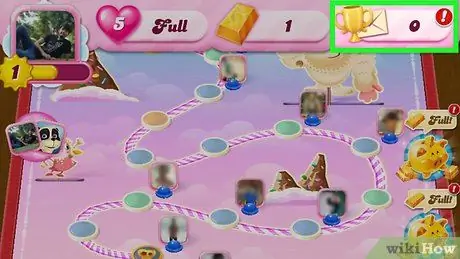
Adım 5. “Mesajlar” simgesine dokunun
Sağ üst köşedeki zarf benzeri bir simgedir. Bunu yapmak, mesaj gelen kutusunu açacaktır.
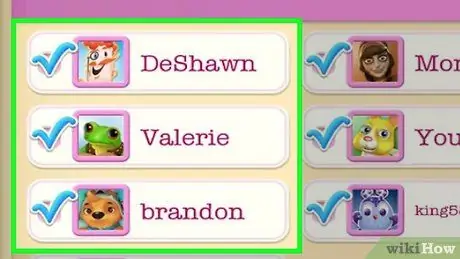
Adım 6. İstediğiniz arkadaşı seçin
Bunu, arkadaşınızın adının yanındaki kutuyu işaretleyerek yapın.
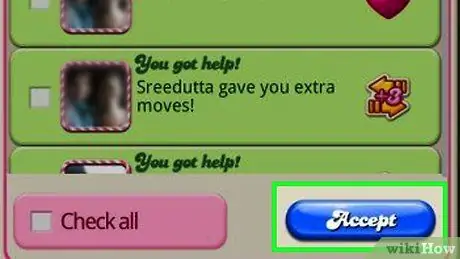
Adım 7. Sağ alt köşede bulunan Kabul Et'e dokunun
Bunu yaparak, arkadaşına bir can gönderilecek.
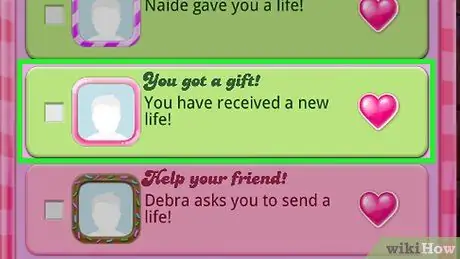
Adım 8. Arkadaşınızın gönderdiğiniz hayatı kabul ettiğinden emin olun
Bunu Candy Crush'ı çalıştırarak, "Mesaj" simgesine dokunarak, "Bir hediyen var!" mesajının yanındaki kutuyu işaretleyerek ve ardından simgesine dokunarak yapabilir. Kabul etmek.
Yöntem 2/3: Bir Masaüstü Bilgisayarda Canlı Gönderme
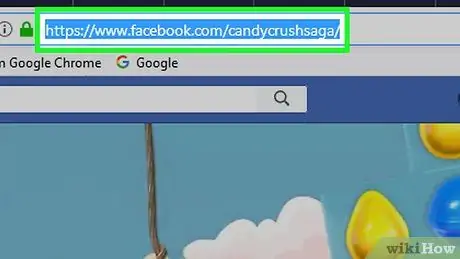
Adım 1. Candy Crush Saga sayfasını ziyaret edin
Bu, Candy Crush Saga'nın resmi Facebook oyun sayfasıdır.
Facebook'ta oturum açmadıysanız, istendiğinde e-posta adresinizi ve şifrenizi yazın
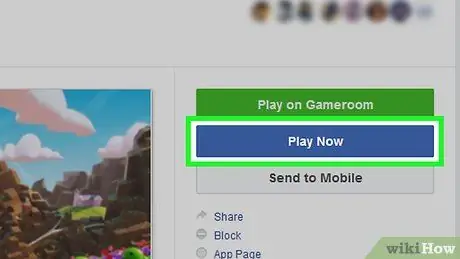
Adım 2. Şimdi Oynat'a tıklayın
Bu, sayfanın sağındaki mavi bir düğmedir. Candy Crush Saga oyunu yüklenmeye başlayacak.
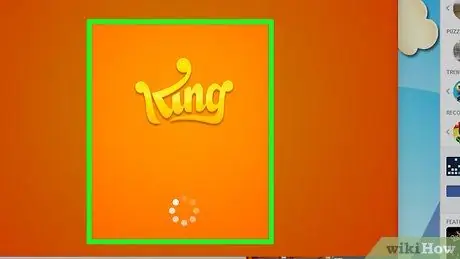
Adım 3. Candy Crush Saga'nın yüklenmesini bekleyin
İşlem çoğu tarayıcıda birkaç dakika sürebilir.

Adım 4. “Mesajlar” simgesine tıklayın
Sağ üst köşedeki zarf benzeri bir simgedir. Bunu yapmak Candy Crush gelen kutunuzu açacaktır.
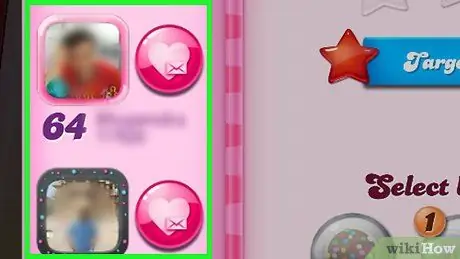
Adım 5. İstediğiniz arkadaşı seçin
Arkadaşınızın adının solundaki onay kutusunu tıklayın.
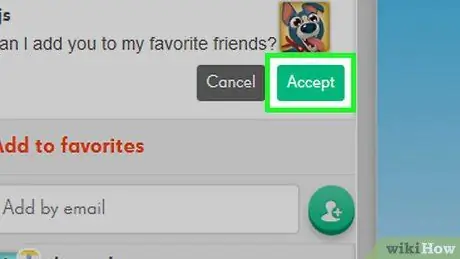
Adım 6. Kabul Et'e tıklayın
Candy Crush penceresinin altındadır.
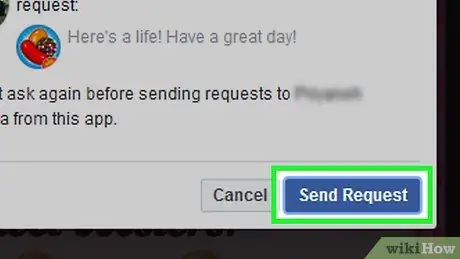
Adım 7. İstendiğinde İstek Gönder'e tıklayın
Bunu yaparak, seçilen arkadaşa bir can gönderilecek..
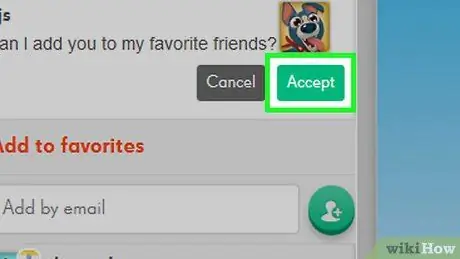
Adım 8. Arkadaşınızın gönderdiğiniz hayatı kabul ettiğinden emin olun
Bunu Candy Crush'ı açarak, "Mesaj" simgesine tıklayarak, "Hediyeniz var!" mesajınızın yanındaki kutuyu işaretleyerek ve ardından simgesine tıklayarak yapabilir. Kabul etmek.
Yöntem 3/3: Hayat İstemek
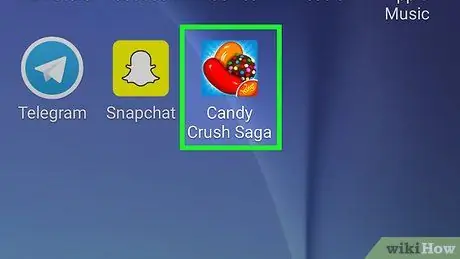
Adım 1. Candy Crush'ı çalıştırın
Candy Crush simgesine (mobil cihazda) dokunun veya Candy Crush sayfasını ziyaret edin (masaüstü bilgisayarda).
Henüz Facebook kullanarak Candy Crush'a giriş yapmadıysan, devam etmeden önce giriş yap
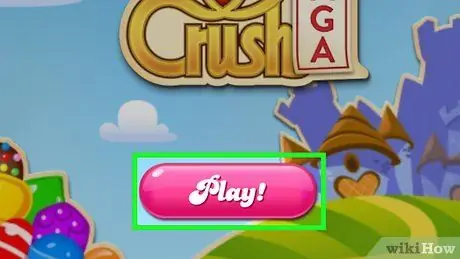
2. Adım. Oynat'ı seçin (mobil cihaz) veya Şimdi Oynat (masaüstü bilgisayar).
Candy Crush yüklenmeye başlayacak.

Adım 3. “Yaşar” simgesini seçin
Sayfanın üst kısmındaki kalp şeklindeki "Yaşar" simgesine dokunun veya tıklayın.
Mobil cihazlarda, bu seçeneğin görünmesi için harita görünümüne girmek için önce oturumu kapatın
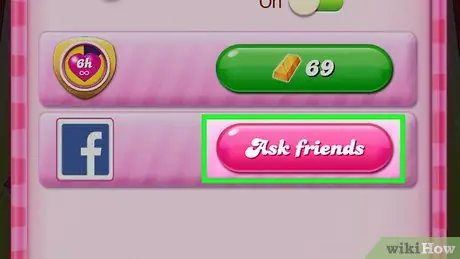
Adım 4. Menünün sağ alt kısmındaki Arkadaşlara sor'u seçin
Bunu yapmak, arkadaş listenizi görüntüleyecektir.
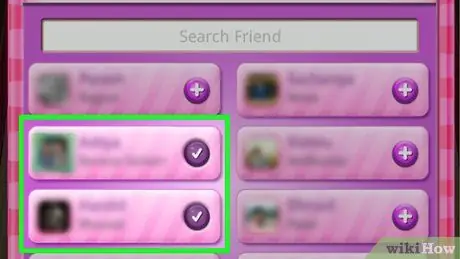
Adım 5. İstediğiniz arkadaşı seçin
Bir can istemek istediğiniz her arkadaşınızın adına dokunun.
Ayrıca listenin en üstündeki metin kutusuna istediğiniz arkadaşınızın adını yazabilirsiniz
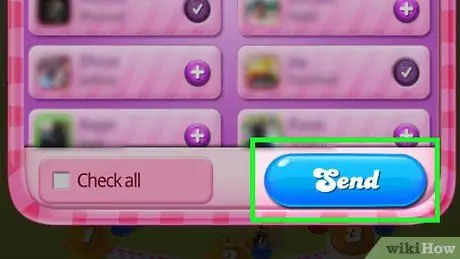
Adım 6. Arkadaş listesinin en altındaki Gönder'i seçin
İsteğiniz seçtiğiniz arkadaşınıza gönderilecektir.






